ホームページ >バックエンド開発 >PHPチュートリアル >IIS で PHP Fast 3 プラットフォームのソース コード環境をセットアップする構成プロセスについて
IIS で PHP Fast 3 プラットフォームのソース コード環境をセットアップする構成プロセスについて
- 不言オリジナル
- 2018-07-14 16:51:204440ブラウズ
この記事では、IIS で PHP 高速 3 プラットフォームのソース コードをセットアップするための環境構成を主に紹介します。一定の参考値があります。ここで共有します。必要な友人は参考にしてください。
最近、Windows Server 2003 R2 Enterprise Edition 上で PHP をサポートする WEB ページを作成しました。以前 Windows 上で Apache と PHP をセットアップしました。ただし、今回はインストール パッケージのサイズの関係で、IIS は PHP のみをサポートします。具体的な手順は次のとおりです。
1. PHP のインストール
まず、UAE ソース コード フォーラムから Windows 用の PHP インストール パッケージをダウンロードします。次に、以下に示すように、パッケージを C:\PHP に解凍します。

上記の手順を完了したら、C:\php ディレクトリにある php.ini-dist ファイルの名前を php.ini に変更し、コピーします。それを C:\Windows ディレクトリにコピーします。
メモ帳を使用して C:\Windows ディレクトリ php.ini ファイル php.ini を開き、 register_globals = Off を見つけて、Off を On に変更します。
extension_dir = "./" を見つけて、"./" 内の ./ を php の ext の場所 ("C:\php\ext" など) に変更します。以下に示すように。

最後に、php ディレクトリにある php5ts.dll を C:\WINDOWS\system32 ディレクトリにコピーします。これで PHP のインストール手順は完了です。
2. PHP をサポートするように IIS を設定します
##新しい WEB 拡張機能サービスを追加します。
[スタート] → [プログラム] → [管理ツール] → [インターネット インフォメーション サービス (IIS) マネージャー] を押して、IIS マネージャーを開きます。 「Webサービス拡張機能」を選択→新規Webサービス拡張機能を追加します。追加: php5isapi.dll を php ディレクトリに、名前: PHP が許可する拡張ステータスを設定します: √。完了したら、「OK」を選択します。以下に示すように。
ISAPI フィルターを追加します。
「インターネット インフォメーション サービス (IIS) マネージャー」→「Web サイト」→「プロパティ」→「ISAPI フィルター」を押して、フィルター名: PHP 実行可能ファイル: php5isapi を php ディレクトリ .dll に追加します。以下に示すように。
phpマッピングファイルを追加します。
[インターネット インフォメーション サービス (IIS) マネージャー] → [Web サイト] → [既定の Web サイト] → [プロパティ] → [ホーム ディレクトリ] → [構成マッピング] を選択し、実行可能ファイル php を追加します。ディレクトリ内の php5isapi.dll の拡張子は .PHP です。以下に示すように。
ホームページのデフォルト ファイル を追加します。 「インターネット インフォメーション サービス (IIS) マネージャー」→「サイト」→「既定のサイト」→「プロパティ」→「ホーム ディレクトリ」→「ドキュメント」を選択します。 Index.php ホームページ ファイルを追加します。以下に示すように。

3. 関連する権限を設定します
PHP フォルダーのアクセス許可を設定します。 PHP フォルダーを開き、全員、IUSR、および IWAM ユーザー権限を追加します。関連情報を見ると、IUSRユーザー権限を追加するだけでよいと書かれていますが、個人的に試してみましたが、Everyoneユーザーを追加しないと実行できませんでした。設定が間違っていたら修正してください。全員参加することが安全を保証するものではないからです。以下に示すように。
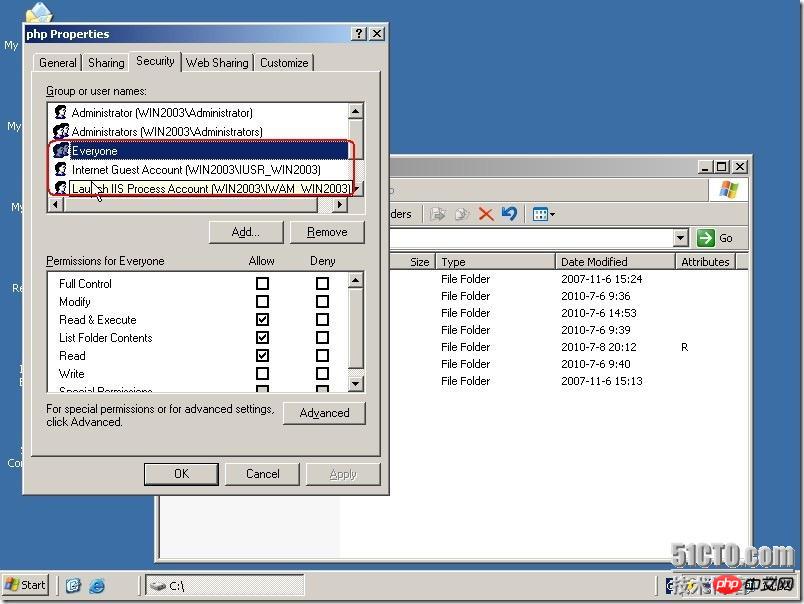
#4. テスト

IIS を再起動します。
#PHP ホームページ ファイルを表示します。 以下に示すとおり。

テストページ。 本機のIPアドレスをブラウザに入力します。以下に示すように。
 # 上記がこの記事の全内容です。誰にとっても役立ちます。学習は役に立ちます。関連コンテンツの詳細については、PHP 中国語 Web サイトに注目してください。
# 上記がこの記事の全内容です。誰にとっても役立ちます。学習は役に立ちます。関連コンテンツの詳細については、PHP 中国語 Web サイトに注目してください。
関連する推奨事項:
Laravel 開発環境の展開 homestead のインストールと構成プロセス (Windows システム) tp5.1 フレームワークダウンロードとインストールの手順 (写真とテキスト)以上がIIS で PHP Fast 3 プラットフォームのソース コード環境をセットアップする構成プロセスについての詳細内容です。詳細については、PHP 中国語 Web サイトの他の関連記事を参照してください。

